Подсчет количества ячеек с одинаковым значением. Подсчет ячеек в excel, используя функции счет и счетесли
Пользователи Microsoft Word знают, на сколько полезна возможность узнать количество слов в набранном тексте. Однако, пользуясь Excel, узнать количество слов в документе не возможно штатными средствами.
В этой статье мы разберем, как с помощью формул посчитать количество слов в одной или нескольких ячейках.
Как посчитать количество слов в ячейке Excel
Для подсчета количества слов в ячейке нам потребуются функции и . Формула для учета количества слов будет выглядеть так:
=ДЛСТР(A1)-ДЛСТР(ПОДСТАВИТЬ(A1;” “;””))+1
Используя эту формулу для любой ячейки, вы получите значение количества слов, находящихся в ней.
Как эта формула работает?
Прежде чем мы погрузимся в то, как работает формула, предлагаю поразмышлять.
Если мы составим обычное предложение из 8 слов, то их будут разделять 7 пробелов.
Это означает, что в любом предложении слов на один больше чем пробелов. То есть, для того, чтобы посчитать количество слов в предложении, нам нужно рассчитать количество пробелов и прибавить к этому числу один.
Соответственно, наша формула работает следующим образом:
- Функция в первой части формулы подсчитывает количество символов в ячейке (с учетом пробелов)
- Во второй и третьей части формулы мы комбинируем функции и для подсчета количества символов в ячейке без пробелов
- Прибавляем к полученному значению число “один”
Если вы используете эту формулу для пустой ячейки, то результат вычисления будет равен единице.
Во избежание этого, я предлагаю использовать в дополнение две функции: и ЕПУСТО . Формула будет выглядеть так:
=ЕСЛИ(ЕПУСТО(A1);0;ДЛСТР(A1)-ДЛСТР(ПОДСТАВИТЬ(A1;” “;””))+1)
Эти две функции проверяют, есть ли текст в ячейке или она пустая. Если в ячейке нет текста, формула вернет значение “ноль”.
Как посчитать количество слов в нескольких ячейках Excel
Теперь, перейдем на более сложный уровень.
Хорошая новость заключается в том, что мы будем использовать ту же формулу, что мы рассматривали на предыдущем примере, с небольшим дополнением:
=СУММПРОИЗВ(ДЛСТР(A1:A10)-ДЛСТР(ПОДСТАВИТЬ(A1:A10;” “;””))+1)
В указанной выше формуле А1:А10 это диапазон ячеек в рамках которого мы хотим посчитать количество слов.
Как эта формула работает?
Эта формула работает по тому же принципу, что и для подсчета количества слов в одной ячейке. Разница лишь в использовании функции . Она помогает нам вычислить количество слов во всем массиве данных.
Всякий раз, когда вы вводите текст в ячейку или диапазон ячеек, эти методы позволяют посчитать количество слов.
Я надеюсь, что в будущем Excel получит штатную возможность для подсчета слов.
Уверен, эти приемы помогут вам стать лучше в Excel.
Всем добрый день, сегодня я открываю рубрику "Функции" и начну с функции СЧЁТЕСЛИ. Честно говоря, не очень-то и хотел, ведь про функции можно почитать просто в справке Excel. Но потом вспомнил свои начинания в Excel и понял, что надо. Почему? На это есть несколько причин:
- Функций много и пользователь часто просто не знает, что ищет, т.к. не знает названия функции.
- Функции - первый шаг к облегчению жизни в Экселе.
Сам я раньше, пока не знал функции СЧЁТЕСЛИ, добавлял новый столбец, ставил функцию ЕСЛИ и потом уже суммировал этот столбец.
Поэтому сегодня я хотел бы поговорить о том, как без лишних телодвижений найти количество ячеек, подходящих под определенный критерий. Итак, сам формат функции прост:
СЧЁТЕСЛИ("Диапазон";"Критерий")
Если с первым аргументом более-менее понятно, можно подставить диапазон типа A1:A5 или просто название диапазона, то со вторым уже не очень, потому что возможности задания критерия достаточно обширны и часто незнакомы тем, кто не сталкивается с логическими выражениями.
Самые простые форматы "Критерия":
- Ячейка строго с определенным значением, можно поставить значения ("яблоко"), (B4),(36). Регистр не учитывается, но даже лишний пробел уже включит в подсчет ячейку.
- Больше или меньше определенного числа. Тут уже идет в ход знак равенства, точнее неравенств, а именно (">5");("<>10");("<=103").
Но ведь нам иногда нужны более специфичные условия:
- Есть ли текст. Хотя кто-то может сказать, что функция и так считает только непустые ячейки, но если поставить условие ("*"), то будет искаться только текст, цифры и пробелы в расчет приниматься не будут.
- Больше (меньше) среднего значения диапазона: (">"&СРЗНАЧ(A1:A100))
- Содержит определенное количество символов, например 5 символов:("?????")
- Определенный текст, который содержится в ячейке: ("*солнце*")
- Текст, который начинается с определенного слова: ("Но*")
- Ошибки: ("#ДЕЛ/0!")
- Логические значения ("ИСТИНА")
Если же у вас несколько диапазонов, каждый со своим критерием, то вам надо обращаться к функции СЧЁТЕСЛИМН. Если диапазон один, но условий несколько, самый простой способ - суммировать: Есть более сложный, хотя и более изящный вариант - использовать формулу массива: ![]()
«Глаза боятся, а руки делают»
Навигация по записям
Функция СЧЁТЕСЛИ: подсчет количества ячеек по определенному критерию в Excel : 58 комментариев
- поМарка
Подскажите, а как найти повторяющиеся значения, но что бы к регистру не было чувствительности?
- admin
Автор записи
по идее, СЧЁТЕСЛИ как раз и ищет совпадения, невзирая на регистр.
- поМарка
В том и дело, что не находит — он не различает при поиске заглавные и строчные буквы, а объединяет их в общее количество совпадений…
Подскажите, может надо какой-нибудь символ поставить при поиске? (апострофы и кавычки не помогают) - Игорь
Как задать условие в excel что бы он считал определенный диапазон ячеек в строках с определенным значением в первом столбце?
- admin
Автор записи
Игорь, вообще-то СЧЁТЕСЛИ это и делает. Наверное, вам лучше конкретизировать задачу.
- Анна
понравилась статься, но увы не получается что-то, мне нужно суммировать из разных чисел повторяющиеся цифры, например 123 234 345 456 мне нужно посчитать сколько «1″, «2″, «3″ и т.д. в этих числах то есть чтобы формула распознала одинаковые цифры и считала их, если это возможно напишите как быть? Буду очень ждать, С уважением, Анна Ириковна
- admin
Автор записи
Гм. хорошо бы увидеть пример
Но без неё могу дать наметку — создайте рядом столбец, где через текстовую формулу вы отберете числа по группам. Например, правсимв(А1;1). А потом уже по этому столбцу работайте СЧЁТЕСЛИ. - Alex
Как распространить формулу по столбцу, чтобы диапазон в формуле оставался тот же, а критерий менялся?
- admin
Автор записи
СЧЁТЕСЛИ($A$1:$A$100;B1)
- Анна
Пример такой, 23 12 1972 то есть это дата рождения, мне нужно чтобы суммировалось количество двоек, то есть не 2+2+два, а что их всего три двойки, то есть в ячейке конечной должно стоять 3, единиц 2, 3 7 9 по единице, такое возможно? просто я голову сломала, я самоучка, но такие формулы мне сложноваты, если Вам не очень трудно дайте пожалуйста образец формулы полностью, хотя бы на одно число, с уважением, Анна Ириковна
- admin
Автор записи
Представим, что ваша дата в ячейке А1.
Тогда считаем сколько двоек: = длстр(A1)-длстр(ПОДСТАВИТЬ(A1;»2″;»"))
Если же на несколько чисел, то лучше скиньте пример, как вы это хотите в конце, а то вариантов много.
- Анна
спасибо, я сейчас попробую формулу … попробую сама, если совсем не выйдет тогда с большим поклоном буду просить советов еще)) С уважением, Анна Ириковна
- Анна
не выходит… можно я пришлю Вам то что мне нужно на электронный адрес? просто это таблица.. мне сложно ее описать… Анна И.
- Анна
- Макс
Хорошая статья) Но все равно не смог разобраться со своим заданием. У меня есть 3 столбца, один это Студенты, второй Преподаватели, третий Оценки. Подскажите, как посчитать количество студентов, обучающихся у Ивановой, получивших положительные оценки? Получается вроде как 2 диапазона и 2 критерия, и я не могу понять)
- admin
Автор записи
Используйте СЧЁТЕСЛИМН
- Maykot
Добрый день.
Помогите разобраться с диапазоном.
У меня есть ячейка А2 в которой есть текстовое значение — например «солнце».
В ячейке A3 значение «море». И т.д.
Как правильно вписать в Формулу =СУММЕСЛИ(C:C;»*солнце*»;D:D) вместо конкретного диапазона («*солнце*») содержимое ячейки A2, т.е. не =СУММЕСЛИ(C:C;»*солнце*»;D:D), а вместо «*солнце*» была ссылка на ячейку? - admin
Автор записи
СУММЕСЛИ(C:C;»*»&$A$1&»*»;D:D)
- Дмитрий
- Александр
Здравствуйте! Подскажите пожалуйста, как в Excel представить формулу:
Скорректированная стоимость =
= Стоимость * (К1 + К2 + … + КN – (N — 1);
где:
К1, К2, КN — коэффициенты, отличные от 1
N – количество коэффициентов, отличных от 1. - Александр
Здравствуйте! Подскажите пожалуйста, как в формуле:
=СУММЕСЛИ(C3:C14;»<1")-(СЧЁТЕСЛИ(C3:C14;"<1")-1)
задать диапазон значений коэффициентов, отличных от 1 (менее 1, более 1, но менее 2). - Михаил
Добрый вечер!
Подскажите, пожалуйста, как посчитать количество ячеек в которых указана какая-либо дата? То есть, в столбце есть ячейки с датами (разными) и есть ячейки с текстом (разным), мне нужно посчитать количество ячеек с датами.
Спасибо! - admin
Автор записи
СЧЁТЕСЛИ(F26:F29;»01.01.2016″)
Пойдет? - Юлия
Добрый вечер! Подскажите, пожалуйста, формулу, считающую цифры только которые больше 8 (переработка в табеле учета рабочего времени). Вот неправильный вариант: =SUMIF(C42:V42;»>8″)+SUMIF(C42:V42)
- admin
Автор записи
SUMIF(C42:V42,»>8″) =СУММЕСЛИ(C1:C2;»>8″)
Не забывайте, что английская версия использует запятые между аргументами.
- Д.Н.
Добрый день! спасибо за формулу массива для диапазона с несколькими критериями!
у меня, наверное, глупый вопрос, но как заменить текст {1;2;3} на ссылки на ячейки с текстовыми значениями.
то есть если я ввожу { «X»; «Y»;»Z»} считает всё верно
но при вводе {A1;A2;A3} — ошибка,
дело в фигурных скобках?) - Виталий
Спасибо. Очень помогла статья.
- Денис
Добрый день. Столкнулся с такой проблемой в функции СЧЁТЕСЛИМН. При вводе 2х диапазонов все считает отлично, но при добавлении 3-го — выдает ошибку. Может ли скрываться подвох в количестве ячеек?
У меня =СЧЁТЕСЛИМН(‘очная форма обучения’!R11C13:R250C13;»да»; ‘очная форма обучения’!R11C7:R250C7;»бюджет»; ‘очная форма обучения’!R16C9:R30C9;»да»)
Без 3-го диапазона и условия все нормально.
Заранее благодарен. - admin
Автор записи
Денис, выровняйте диапазоны, они все должны быть одинаковые и можете ставить до 127 наборов условий.
- A.K.
Здравствуйте, помогите, пожалуйста, разобраться.
Есть два столбца: один — дата, второй — время (формат 00:00:00).
Необходимо выбрать даты соответствующие определенному периоду времени.
При этом, таких промежутков должно быть 4, т.е. каждые 6 часов.
Возможно ли это это задать одной формулой и если — да, то какой? - admin
Автор записи
Добрый день.
Конечно, можно. Правда, я не понял, вам надо по датам или по часам? Две разные формулы. И как вы хотите это разбить? Чтобы промежутки помечались номерами? Типа первые 6 часов суток — это 1, вторые -2 и т.д.? - андрей
Спасибо за ранее, а вопрос такой:
дано:
много строчек, один столбец
зеленым цветом обозначены готовые пакеты документов, белым -недоработанные
содержание ячеек: разные фамилии сотрудников.
задача: как с помощью формулы сделать таблицу: сколько у каждого сотрудника готовых пакетов. - admin
Автор записи
К сожалению цвет формулой не определяется. Точнее определяется, но там надо формулу пользовательскую писать
Я бы сделал так — отфильтровал по цвету зеленых и в соседнем столбце поставил «готовые», потом так же поставил «недоработанные» — белые ячейки.
Потом через СЧЁТЕСЛИ нашел все, что надо. - Кросс
Здравствуйте! Вопрос такой. Имеются 4 столбца, в которых соответственно указаны ученики (столбец А), № школы (столбец В), баллы по химии (столбец С), баллы по физике (столбец D). Надо найти кол-во учеников определённой школы (например, 5), которые набрали по физике баллов больше, чем по химии. Всего учеников 1000. Можно ли использовать какую-то одну формулу для ответа на вопрос? Пробую использовать СЧЕТЕСЛИМН, но не получается.
- admin
Автор записи
Нет, прежде чем использовать Счётесли, придется добавить еще один столбец, где через ЕСЛИ определить тех, у кого по физике больше баллов, чем по физике и потом уже использовать СЧЁТЕСЛИМН.
- Кросс
Окей, спасибо
- Александр
Добрый день! Задача в общем такая. В таблице указано построчно фио, вид спорта, разряд. Как на другой вкладке сделать таблицу автоматически считающую сколько разрядников в каждом виде спорта и каких конкретно разрядов?
- Алена
Здравствуйте! Нужна помощь.
Имеется столбец с датами рождения в формате 19740815, а необходимо преобразовать в формат 15.08.1974
Спасибо за ранее. - admin
Автор записи
Добрый день.
Ну самое простое — Текст по столбцам -фиксированная ширина (4-2-2) — потом добавить столбец с функцией ДАТА.
- admin
Автор записи
Попробуйте СЧЁТЕСЛИМН.
- Надежда
Здравствуйте.
Подскажите, пожалуйста, как найти сумму в ячейках по условию:
есть таблица, в первом столбце которой указан код товара, во второй сумма по нему. Строк с одинаковым кодом может быть несколько. Надо найти общую (итоговую) сумму по каждому товару.
Заранее спасибо. - admin
Автор записи
Попробуйте СУММЕСЛИ.
- Дим
Подскажите что исправить надо?
СЧЁТЕСЛИМН(‘Raw Data’!B2:B150;»Bucharest»;’Raw Data’!E1:E150;»06.11.2014″)
- Вера
Добрый день. Подскажите, какой критерий в формуле СУММЕСЛИ нужно поставить если нужно посчитать количество ячеек содержащих цифры из диапазона, где есть и числа и буквы.
Спасибо. - admin
Автор записи
Здравствуйте. Вот так просто не получится. Либо формулой массива либо сделать еще один диапазон, где через текстовые функции будут искаться цифры. И потом уже через СЧЁТЕСЛИ найдете свой результат.
- Роман
Добрый вечер.
Есть столбец, в который постоянно добавляются данные, нужно в соседний столбец вставлять цифру, сколько раз до этой строчки встречались подобные данные - Анастасия
Добрый день всем!
Есть фактический график выхода сотрудников, все рабочие часы написаны в формате «09*21″ — дневная полная смена и «21*09″ — ночная полная смена.
Также есть дни с неполными сменами, которые считаются к зарплате по почасовой ставке, например «18*23″ и тд.
Формат всех ячеек — текстовый.Необходимо, чтобы формула высчитывала по каждой строке (каждому сотруднику соответственно) количество полных смен за месяц, в идеале если она будет учитывать критерии «09*21″+»21*09″, но можно и по одному критерию, я тогда просто столбцы эти скрою и их уже объединю суммой.
Через =счетесли пробовала, в окошке формулы значение считает верно, а в самой ячейке отображает тупо написанную формулу, формат какой только не ставила — не помогает.
Пыталась заменить 09*21 на 09:00 — 21:00 в ячейках и формуле соответственно, но тоже ни в какую.
Проставляла в формуле и «09*21*», и «*09*21*» — без толку.Если можно такую штуку делать при условии, что записано будет «09:00 — 21:00″ — вообще отлично, один месяц мне проще будет перелопатить, но дальше уже всё будет ровно)
и сразу с ходу вопрос — есть ли формула, по которой можно будет считать общее количество часов в диапазоне со всеми любыми значениями («18:00 — 23:00″, «12:45 — 13:45″ и тд), кроме вышеуказанных «09:00 — 21:00″ и «21:00 — 09:00″ либо считать все ячейки, где количество часов 12 и отдельно все, где количество часов меньше 12.Заранее спасибо огромное, ломаю голову уже неделю!(((
- admin
Автор записи
Попробуйте СЧЁТЕСЛИ($A$1:A10;A10) — вставляется в ячейку B10.
- Наталья
Вопрос уже задавался, но ответили вы через почту, не смогли бы повторить ответ уже здесь?
«Пример такой, 23 12 1972 то есть это дата рождения, мне нужно чтобы суммировалось количество двоек, то есть не 2+2+два, а что их всего три двойки, то есть в ячейке конечной должно стоять 3, единиц 2, 3 7 9 по единице, такое возможно? просто я голову сломала, я самоучка, но такие формулы мне сложноваты, если Вам не очень трудно дайте пожалуйста образец формулы полностью, хотя бы на одно число, с уважением, Анна Ириковна» - Вера
Добрый день! У меня в Экселе диапазон 30 ячеек,но необходимо,что бы считало сумму только первых 20 ячеек. Помогите пожалуйста!
- admin
Автор записи
Здравствуйте. А просто указать диапазон первых 20ти ячеек не вариант? Мне без файла непонятно, в чём сложность.
Во всемирной паутине существует много разных программ для подсчета количества символов в заданном тексте. Это могут быть как небольшие, специально для этой цели разработанные программы, так и различные текстовые редакторы.
Самым популярным способом определения количества знаков в тексте для многих пользователей был и остается проверенный временем текстовой редактор Microsoft Word.
Определение количества знаков для целого текста
Нужно поставить курсор в начало текста, точнее, перед первым символом текста. Затем следует найти и воспользоваться инструментом «Статистика» в редакторе Word, который как нельзя лучше подходит для таких подсчетов.
Ищем Статистику в Word 2007
1) Текст помещаем в редактор Word 2007.
2) Курсор ставим в начало текста.
3) Находим в редакторе Ворд нижнюю строку, которая называется строкой состояния (цифра 2 на рис. 1):

4) Кликаем по опции «Число слов» (цифра 1 на рис. 1), после чего появляется окошко «Статистика». Здесь видим, что количество знаков (без пробелов) – 2.304, а с пробелами – 2.651.
Кстати, если кто-то Вам говорит, что нужно, например, 2000 знаков, не уточняя, с пробелами или без, то это означает, что «с пробелами».
Все это хорошо. Но как быть, если строка состояния в Ворд 2007 есть, а в ней нет опции «Число слов»?
В этом случае кликаем по свободному месту в строке состояния ПКМ (правой кнопкой мыши), например, в том месте, где стоит цифра 2 на рис. 1. Появится окно «Настройка строки состояния» (рис. 2):

Рис. 2. Проверяем наличие галочки напротив опции «Число слов» в строке состояния Word.
Здесь следует поставить галочку напротив опции «Число слов» (цифра 2 на рис. 2). После чего она автоматически появится в строке состояния Word.
Статистика в Word 2010
Здесь все в точности совпадает с тем, что написано выше про Word 2007.
Ищем Статистику в Word 2003
Левой кнопкой мыши нужно произвести одинарный щелчок по находящейся в верхней панели Word функции «Сервис» (рис. 3).
В открывшемся окне выбирается подпункт «статистика», после одинарного щелчка по которому в центре текстового редактора Ворд появляется небольшое окно «Статистика» со всей необходимой статистической информацией о тексте. Определяется количество страниц, слов, знаков (без пробелов и с пробелами), абзацев и строк:

Подсчет символов в части текста
Часто возникает необходимость исчисления количества знаков для какой-либо определенной части текста. В Word сделать это не сложно:
1) необходимо лишь выделить нужную часть текста для подсчета количества символов и
2) найти окно «Статистики» (то есть, произвести те же манипуляции, что описаны выше для целого текста).
Что такое Знакосчиталка?
В сети встречаются так называемые «знакосчиталки» – сервисы, предназначенные для подсчета количества символов в тексте онлайн. Онлайн-сервисы удобны тем, что не надо устанавливать на свой компьютер какие-либо программы.
Онлайн-сервисы работают по принципу «здесь и сейчас», «бери и пользуйся», что называется, «не отходя от кассы», точнее, не выходя из Интернета. Находясь в Интернете, достаточно открыть такой онлайн-сервис и воспользоваться его услугами.
Чтобы найти такие сервисы, достаточно ввести в поисковике (Яндекс, Гугл и т.п.) запрос «знакосчиталки» и кликнуть по одной из первых ссылок, которые будут предложены поисковиком.
На рис. 4 приведен пример Знакосчиталки.

Рис. 4 Подсчитываем количество символов в тексте онлайн с помощью Знакосчиталки.
2) Копируем этот текст в буфер обмена, например, с помощью Ctrl+C.
3) Открываем Знакосчиталку.
4) Вставляем текст из буфера обмена, например, с помощью горячих клавиш Ctrl+V.
6) Появится окно с результатами подсчета количества символов (цифра 2 на рис. 4).
Точный подсчет символов необходим, например, фрилансерам, копирайтерам оплата которых производится именно за «объем», то есть, за определенное количество символов с пробелами или без них в написанном тексте. А еще может пригодится тем пользователям, которым нужно в каком-либо сервисе поместить определенное количество символов не более какой-то цифры, например, не более 140 или 255 символов.
Графики и диаграммы (5)
Работа с VB проектом (12)
Условное форматирование (5)
Списки и диапазоны (5)
Макросы(VBA процедуры) (64)
Разное (41)
Баги и глюки Excel (4)
Как подсчитать количество повторений
В этой статье я хочу рассказать, как можно подсчитать количество повторений какого-либо значения в таблице или в ячейке. Начнем по порядку. Имеется таблица:
И необходимо подсчитать количество повторений каждого наименования: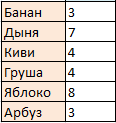
Как ни странно, но сделать это весьма просто: в Excel имеется функция - СЧЁТЕСЛИ
, при помощи которой все это сделать можно буквально за секунды. Если количество повторений каждого наименования необходимо вывести в столбец В таблицы, а сами наименования расположены в столбце А:
=СЧЁТЕСЛИ($A$2:$A$30 ; A2)
Диапазон
($A$2:$A$30) - указываются ячейки диапазона, в которых записаны значения, количество которых необходимо подсчитать. Главная особенность: данный аргумент может быть исключительно ссылкой на ячейку или диапазон ячеек. Недопустимо указывать произвольный массив значений.
Критерий
(A2) - указывается ссылка на ячейку или непосредственно значение для подсчета. Т.е. можно указать и так: =СЧЁТЕСЛИ($A$2:$A$30 ;"Яблоко") . Помимо этого можно применять символы подстановки: ? и *. Т.е. указав в качестве Критерия "*банан*" можно подсчитать количество ячеек, в которых встречается слово "банан" (банановый, банан, бананы, банановый сок, сто бананов, три банана и орех и т.п.). А указав "банан*" - значения, начинающиеся на "банан" (бананы, банановый сок, банановая роща и т.п.). "?" - заменяет лишь один символ, т.е. указав "бан?н" можно подсчитать строки и со значением "банан" и со значением "банон" и т.д. Если в качестве критерия указать =СЧЁТЕСЛИ($A$2:$A$30 ;"*") , то будут подсчитаны все текстовые значения. Числовые значения при этом игнорируются. Данные подстановочные символы (* и?) не получится применить к числовым значениям - исключительно к тексту. Т.е. если если указать в качестве критерия "12*", то числа 1234, 123, 120 и т.п. не будут подсчитаны. Для подсчета числовых значений следует применять операторы сравнения: =СЧЁТЕСЛИ($A$2:$A$30 ;">12")
Если необходимо подсчитать количество повторений на основании нескольких условий(значений), то начиная с 2007 Excel это легко можно сделать при помощи функции СЧЁТЕСЛИМН(COUNTIFS). Синтаксис функции почти такой же, как у СЧЁТЕСЛИ(COUNTIF), только условий и диапазонов больше:Как видно из второго рисунка - там наименования не повторяются, хотя в таблице они все записаны вперемешку. Я не буду заострять на этом внимание - я уже описывал это в статье Как получить список уникальных(не повторяющихся) значений? и при необходимости можно воспользоваться любым описанным в ней методом.
=СЧЁТЕСЛИМН($A$2:$A$30 ; A2 ; $B$2:$B$30 ; B2)
предполагается, что условия записаны в столбце В
По сути идет просто перечисление:
=СЧЁТЕСЛИМН(Диапазон_условий1;Условие1; Диапазон_условий2;Условие2; Диапазон_условий3;Условие3; и т.д.)
Но. Бывают случаи, когда список расположен вовсе не в таблице, а в одной ячейке($D$1):
Дыня Киви Груша Яблоко Дыня Груша Груша Арбуз Яблоко Банан Яблоко Яблоко Банан Яблоко Яблоко Дыня Дыня Киви Банан Дыня Арбуз Дыня Киви Яблоко Дыня Груша Яблоко Киви Арбуз
Здесь СЧЁТЕСЛИ точно не поможет. Но в Excel полно других функций и все можно сделать так же достаточно просто:
=(ДЛСТР($D$1)-ДЛСТР(ПОДСТАВИТЬ($D$1 ; D3 ;"")))/ДЛСТР(D3)
ДЛСТР
- подсчитывает количество символов в указанной ячейке/строке($D$1 , D3)
ПОДСТАВИТЬ
(текст; старый_текст; новый_текст) - заменяет в указанном тексте заданный символ на любое другое заданное значение. По умолчанию заменяет все повторы указанного символа. Именно это и положено в основу алгоритма. На примере значения Банан(D3) пошаговый разбор формулы:
- при помощи функции ДЛСТР получаем количество символов в строке с исходным текстом($D$1) =(170-ДЛСТР(ПОДСТАВИТЬ($D$1 ; D3 ;"")))/ДЛСТР(D3) ;
- при помощи функции ПОДСТАВИТЬ заменяем в строке с исходным текстом($D$1) все значения Банан(D3) на пусто и при помощи ДЛСТР получаем количество символов строки после этой замены =(170-155)/ДЛСТР(D3) ;
- вычитаем из общего количества символов количество символов в строке после замены и делим результат на количество символов в критерии =(170-155)/5 .
Получаем число 3. Что нам и требовалось.
Статья помогла? Поделись ссылкой с друзьями! Видеоуроки{"Bottom bar":{"textstyle":"static","textpositionstatic":"bottom","textautohide":true,"textpositionmarginstatic":0,"textpositiondynamic":"bottomleft","textpositionmarginleft":24,"textpositionmarginright":24,"textpositionmargintop":24,"textpositionmarginbottom":24,"texteffect":"slide","texteffecteasing":"easeOutCubic","texteffectduration":600,"texteffectslidedirection":"left","texteffectslidedistance":30,"texteffectdelay":500,"texteffectseparate":false,"texteffect1":"slide","texteffectslidedirection1":"right","texteffectslidedistance1":120,"texteffecteasing1":"easeOutCubic","texteffectduration1":600,"texteffectdelay1":1000,"texteffect2":"slide","texteffectslidedirection2":"right","texteffectslidedistance2":120,"texteffecteasing2":"easeOutCubic","texteffectduration2":600,"texteffectdelay2":1500,"textcss":"display:block; padding:12px; text-align:left;","textbgcss":"display:block; position:absolute; top:0px; left:0px; width:100%; height:100%; background-color:#333333; opacity:0.6; filter:alpha(opacity=60);","titlecss":"display:block; position:relative; font:bold 14px \"Lucida Sans Unicode\",\"Lucida Grande\",sans-serif,Arial; color:#fff;","descriptioncss":"display:block; position:relative; font:12px \"Lucida Sans Unicode\",\"Lucida Grande\",sans-serif,Arial; color:#fff; margin-top:8px;","buttoncss":"display:block; position:relative; margin-top:8px;","texteffectresponsive":true,"texteffectresponsivesize":640,"titlecssresponsive":"font-size:12px;","descriptioncssresponsive":"display:none !important;","buttoncssresponsive":"","addgooglefonts":false,"googlefonts":"","textleftrightpercentforstatic":40}}
В процессе работы в табличном редакторе Excel у пользователя может возникнуть потребность в подсчете количества ячеек с данными. Это может быть полезно в разных случаях, но главное, что данная возможность в программе есть. В этой статье будет рассказано, как в «Экселе» посчитать количество заполненных ячеек с текстом. Притом предложено будет пять способов на выбор, поэтому рекомендуется дочитать статью до конца, чтобы подобрать для себя наилучший.
Выполняем подсчет ячеек
Перед началом рассказа о том, как в «Экселе» посчитать количество заполненных ячеек, стоит обрисовать в общем сами способы. Во-первых, вы можете воспользоваться специальным счетчиком, расположенным на строке состояния, однако в некоторых случаях его необходимо будет предварительно включить. Об этом будет рассказано ниже. Во-вторых, можно использовать специальные функции. С их помощью можно осуществить гибкую настройку параметров подсчета. Обо всем этом будет рассказано прямо сейчас.
Способ 1: счетчик на нижней панели
А начнем мы с инструкции, как в «Экселе» посчитать количество заполненных ячеек в столбце, строке или в определенном диапазоне, подразумевающей использование специального счетчика. Пожалуй, это самый простой метод выполнения поставленной задачи.
Чтобы осуществить подсчет ячеек, в первую очередь, необходимо выделить желаемый диапазон. Делается это просто - нужно, зажав левую кнопку мыши, протащить курсор по нужной области. Сразу после этого внизу, на появится пункт «Количество», напротив которого будет отображено число ячеек с данными. Стоит отметить, что оно появляется только в том случае, когда вы выделяете больше двух ячеек с какой-либо информацией.
Стоит также заострить внимание на том, что данный параметр на нижней панели может быть отключен, хоть по умолчанию его отображение предусмотрено. В любом случае, если после выделения диапазона ячеек с данными нужный параметр не появился, проделайте следующие манипуляции:
- Наведите курсор на строку состояния.
- Нажмите правую кнопку мыши.
- В появившемся меню поставьте галочку напротив пункта «Количество».
Сразу после этого соответствующая опция будет включена и вы без проблем сможете ей пользоваться. Это был первый способ, как в «Экселе» посчитать количество заполненных ячеек в строке, столбце или целом диапазоне.
Способ 2: функция СЧЕТЗ
Вы также можете посчитать количество заполненных ячеек в «Экселе» формулой СЧЕТЗ. В некоторых случаях она бывает очень полезной. Например, она отлично подойдет, когда количество заполненных ячеек нужно отобразить непосредственно в какой-то ячейке. Таким образом вы сможете наблюдать за изменениями в показаниях сразу же.
- Выделите ячейку, в которой будет выводиться результат подсчета.
- Нажмите по кнопке «Вставить функцию», расположенной слева от строки формул.
- В появившемся окне Мастера функций найдите в списке строку «СЧЕТЗ», выделите ее и нажмите кнопку «ОК».
- На втором этапе в параметрах «Значение» укажите область или области, в которых будет проводиться подсчет.
- Нажмите «ОК».

Сразу же после этого в выбранной ячейке отобразится число ячеек указанных областей, в которых записаны какие-либо данные.
При желании эти же действия вы можете выполнить путем ввода функции СЧЕТЗ непосредственно в строку функций. Синтаксис у нее следующий:
СЧЕТЗ(значение1;значение2;...).
То есть вам изначально необходимо ввести само название функции (=СЧЕТЗ), а потом в скобках через точку с запятой прописать диапазон ячеек, в которых необходимо проводить подсчет.
Способ 3: функция СЧЕТ
Продолжая разжевывать тему, как в «Экселе» посчитать количество ячеек, коснемся функции СЧЕТ. Как можно понять, она очень похожа на предыдущую, однако дает возможность подсчитать ячейки, в которых введены лишь числовые значения. Вот как ей пользоваться:
- Выделите ячейку на листе, в которой предполагается выводить данные.
- Нажмите кнопку «Вставить функцию».
- В появившемся окне из списка выберите функцию СЧЕТ и нажмите кнопку «ОК».
- Перед вами, как и в прошлый раз, появится окно, в котором необходимо ввести значения, то есть диапазон или несколько диапазонов ячеек.
- Сделав это, нажмите кнопку «ОК».

После выполнения всех этих действий в выделенной изначально ячейке появится число, соответствующее числу ячеек с цифрами в выбранном диапазоне.
Способ 4: функция СЧЕТЕСЛИ
Данный способ того, как в «Экселе» посчитать количество заполненных ячеек, опять же подразумевает работу лишь с числовыми данными, однако в этот раз вы можете задавать некоторые условия выполнения подсчета. Давайте сейчас рассмотрим подробнее, как пользоваться функцией СЧЕТЕСЛИ:
- Так же, как и в предыдущих способах, установите курсор на ячейку, в которой будет выполняться функция.
- Вызовите окно Мастера создания функций.
- Из списка выделите строку «СЧЕТЕСЛИ» и нажмите кнопку «ОК».
- Появится довольно знакомое окно, в котором необходимо ввести переменные функции. Как можно заметить, помимо диапазона, нужно указать критерий. Например, вы можете ввести «>400». Это будет означать, что считаться будут те ячейки, значения в которых больше 400.
- Далее вы можете указать еще диапазоны и критерии к ним.
- По окончании ввода параметров нажмите кнопку «ОК».

Как только вы это сделаете, в выделенной ячейке отобразится число ячеек с данными соответствующими критериям.
Способ 5: функция СЧЕТЕСЛИМН
Последний, пятый способ, как в «Экселе» посчитать количество заполненных ячеек, по своей сути ничем не отличается от предыдущего. Он используется в тех случаях, когда рассчитать нужно много переменных. То есть вы сможете указать 126 условий. Приводить подробную инструкцию, как использовать функцию СЧЕТЕСЛИМН нет смысла, так как она полностью повторяет предыдущую.

Вот мы и разобрались, как выполнять подсчет ячеек с данными. Как можно отметить, существуют много способов. Если вы не часто нуждаетесь в этом, тогда лучше всего пользоваться счетчиком на нижней панели. Если осматривать число ячеек надо постоянно, тогда необходимо использовать одну из четырех вышеприведенных формул.


 Настройка и подключение приставки цифрового телевидения
Настройка и подключение приставки цифрового телевидения Настройка и подключение приставки цифрового телевидения
Настройка и подключение приставки цифрового телевидения Беспроводная акустика JBL GO Black (JBLGOBLK) - Отзывы Внешний вид и элементы управления
Беспроводная акустика JBL GO Black (JBLGOBLK) - Отзывы Внешний вид и элементы управления Виртуальный компьютерный музей Dx связь
Виртуальный компьютерный музей Dx связь